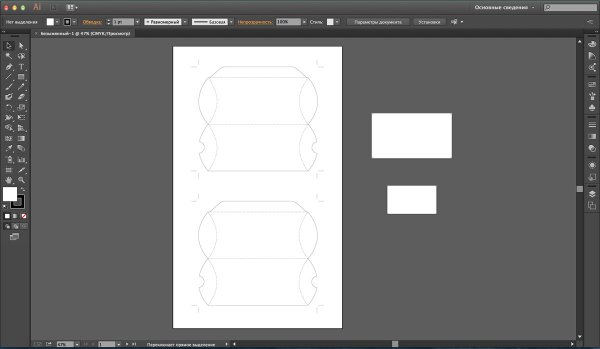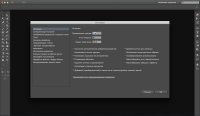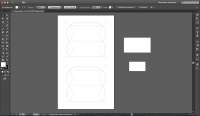Adobe Illustrator CC 2014 18.1.1 для Mac
11.12.2014

Adobe Illustrator CC для Mac – принятое в качестве отраслевого стандарта программное обеспечение векторной графики, широко используемое дизайнерами в различных областях – цифровой графики, иллюстраций и печати – при разработке любых видов мультимедийных ресурсов: печатных материалов, интернет-содержимого, интерактивных средств, видеороликов и мобильных приложений.
Программа Adobe Illustrator определяет будущее векторной графики благодаря своим революционным возможностям для творчества и мощным инструментам эффективной публикации художественных работ в Интернете и в печати.
Что нового Illustrator CC 2014:
- Динамические фигуры: прямоугольники и прямоугольники со скругленными углами
Можно легко управлять углами прямоугольников — например, менять радиус скругления каждого угла в отдельности. При масштабировании и повороте прямоугольника атрибуты его углов остаются без изменений. Программа Illustrator теперь запоминает результаты работы (ширина объекта, его высота, параметры поворота и скругления углов), чтобы вы могли с легкостью вернуться к исходным параметрам фигуры. - Предварительный просмотр при рисовании инструментом «Перо»
Просматривайте контур, который рисуете, еще до того, как укажете следующую точку. По мере рисования между кончиком пера и последней опорной точкой появляется линия, похожая на резинку. Визуализируйте расположение следующей кривой по мере добавления точек контура — это сократит время, затрачиваемое на доработку контуров. - Улучшения в работе с опорными точками
Теперь точное формирование контуров стало еще проще. Новые элементы управления опорными точками позволяют перетаскивать неравномерные или разнонаправленные маркеры по мере рисования, что предоставляет возможность управлять сглаживанием каждого сегмента. Теперь можно даже изменять угловые точки для выполнения сглаживания без повреждения фигуры. - Новые возможности привязки к пикселю, точке и сетке
При включении привязки опорные точки идеально выравниваются в соответствии с выбранным пикселем, сеткой или точкой. Однако это не распространяется на опорные маркеры. Теперь они не зависят от привязки, чтобы вы могли сохранить точную форму контуров и добиться точной настройки во время редактирования. - Более точное управление замыканием контуров
Замыкайте контуры точным и предсказуемым способом. Вы можете очень точно соединять начальную и конечную точки контура. Задавайте положение замыкающей точки контура или разрывайте направляющие линии для точной настройки замыкающей кривой. - Автоматический поиск отсутствующих шрифтов в библиотеке Typekit
Теперь при открытии документа выполняется автоматическое замещение отсутствующих шрифтов. Программа Illustrator CC выполняет поиск отсутствующих шрифтов в библиотеке шрифтов Typekit для настольных компьютеров, и в случае их обнаружения позволяет синхронизировать шрифты через Creative Cloud одним щелчком мыши. - И многое другое
Также содержит: улучшения диалогового окна отсутствующих шрифтов и новые возможности работы с включающими текст макетами и функциями набора текста.
Поддерживаемые языки интерфейса:
English, Русский, Dansk, Deutsch, Espaol, Franais, Franais*, Hebrew*, Hungarian, Italiano, Nederlands, Norwegian, Polish, Portugus (Brasil), Suomi, Svenska, Turkish, Ukrainian, etina, *, , , ,
* Арабский язык и иврит поддерживаются в версии продукта для Ближнего Востока с поддержкой языков с альтернативным написанием, функциями для арабского языка и иврита и интерфейсом на английском языке, а также в версии на французском* языке (Северная Африка) с поддержкой языков с альтернативным написанием, функциями для арабского языка и иврита и интерфейсом на французском языке.
Разработчик: Adobe Systems
Язык интерфейса: Русский, Английский, Немецкий, Французский и др.
Лечение: в комплекте
Тип лекарства: кейген/другое
ВНИМАНИЕ: для замены файлов в процедуре лечения используется amtlib.framework
УСТАНОВКА программ:
Внимание! Перед установкой, отключитесь от интернета или используйте Little Snitch, чтобы блокировать все исходящие соединения!
• Перед обновлением программ желательно вернуть оригинальный amtlib.framework, применить обновления и снова заменить файл
УСТАНОВКА программ:
Внимание! Перед установкой, отключитесь от интернета или используйте Little Snitch, чтобы блокировать все исходящие соединения!
- Устанавливаем программу в триал-режиме
- На следующем шаге нас просят воспользоваться учётной записью Adobe ID. Если вы отключились от интернета, то этого не должно произойти. Игнорируем ошибки об установлении соединения и следуем установке дальше.
- После установки, обязательно запускаем программу в триал-режиме и закрываем (Необходимо для полноценной работы программы после лечения).
- Щёлкаем правой кнопкой мыши на установленную программу - Показать содержимое пакета. Открываем папку Contents — Frameworks.
- Делаем копию amtlib.framework или переименовываем и оставляем в пакете переименованным и заменяем
- Вносим изменения в hosts (а вообще, при замене amtlib.framework правка hosts не нужна)
127.0.0.1 lmlicenses.wip4.adobe.com
127.0.0.1 lm.licenses.adobe.com
127.0.0.1 na1r.services.adobe.com
127.0.0.1 hlrcv.stage.adobe.com
127.0.0.1 practivate.adobe.com
127.0.0.1 activate.adobe.com/Applications/Adobe *****/Adobe программа.app/Contents/Frameworks
• Перед обновлением программ желательно вернуть оригинальный amtlib.framework, применить обновления и снова заменить файл
Вариант 2 (папка 1)
• Отключаем интернет.
* hosts должен быть чистым от записей касаемых Adobe. (можно сохранить и позже всё вернуть на прежнее место)
• Монтируем образ и запускаем установку. Нажмите «Продолжить». Выбираем "Установка пробной версии".
• После установки запускаем Illustrator.
• Полностью завершаем работу всех приложений
• На следующем этапе идем в Программы - папка Утилиты - удаляем/сохраняем где-нибудь всю папку Adobe Application Manager (возможно, её можно будет вернуть назад с заменой и ничего в таком случае не произойдет (о чем собственно все и пишут) или просто оставить на всякий случай).
• Монтируем ApplicationManager7.0_all.dmg и устанавливаем AM
• Запускам Illustrator
• монтируем xf-aaproxi.dmg, запускаем keygen и генерируем sn (можно даже записать его где-нибудь) . Копируем его в окно установки (не закрываем keygen!).
Вылезет ошибка подключения - жмём "Подключиться позже".
Подтверждаем что у нас проблемы с интернетом - жмём "Having trouble connecting to the internet"
Жмём "Offline Activation" => "Generate Request Code".
• Возвращаемся к ранее запущенному кейгену.
- Сгенерированный ранее серийник вставляем в поле "Serial". (если Вы случайно закрыли кейген, но записали сгенерированный sn)
- В поле "Request" вставляем "Request Code" из окна "Offline Activation".
- Жмём "Generate".
- Полученный код активации (поле "Activation") копируем и вставляем в поле "Response Code" в окне "Offline Activation" и жмём "Activate", завершаем процедуру активации и работу приложения.
• Теперь прописываем в hosts следующие строчки:
• Отключаем интернет.
* hosts должен быть чистым от записей касаемых Adobe. (можно сохранить и позже всё вернуть на прежнее место)
• Монтируем образ и запускаем установку. Нажмите «Продолжить». Выбираем "Установка пробной версии".
• После установки запускаем Illustrator.
• Полностью завершаем работу всех приложений
• На следующем этапе идем в Программы - папка Утилиты - удаляем/сохраняем где-нибудь всю папку Adobe Application Manager (возможно, её можно будет вернуть назад с заменой и ничего в таком случае не произойдет (о чем собственно все и пишут) или просто оставить на всякий случай).
• Монтируем ApplicationManager7.0_all.dmg и устанавливаем AM
• Запускам Illustrator
• монтируем xf-aaproxi.dmg, запускаем keygen и генерируем sn (можно даже записать его где-нибудь) . Копируем его в окно установки (не закрываем keygen!).
Вылезет ошибка подключения - жмём "Подключиться позже".
Подтверждаем что у нас проблемы с интернетом - жмём "Having trouble connecting to the internet"
Жмём "Offline Activation" => "Generate Request Code".
• Возвращаемся к ранее запущенному кейгену.
- Сгенерированный ранее серийник вставляем в поле "Serial". (если Вы случайно закрыли кейген, но записали сгенерированный sn)
- В поле "Request" вставляем "Request Code" из окна "Offline Activation".
- Жмём "Generate".
- Полученный код активации (поле "Activation") копируем и вставляем в поле "Response Code" в окне "Offline Activation" и жмём "Activate", завершаем процедуру активации и работу приложения.
• Теперь прописываем в hosts следующие строчки:
127.0.0.1 lmlicenses.wip4.adobe.com
127.0.0.1 lm.licenses.adobe.com
127.0.0.1 activate.adobe.com,
127.0.0.1 practivate.adobe.com,
127.0.0.1 na1r.services.adobe.com
127.0.0.1 hlrcv.stage.adobe.com.Вариант № 3 (папка 2 (adcc2014.zip) - оригинал английский язык, инструкция в комплекте)
0) Разархиаировать “adcc2014” на рабочий стол
Внимание: Папка должна находиться на вашем рабочем столе, и вы не может переместить или изменить какие-либо имена папок для всех инструментов для работы.
1) Полностью отключить сеть
2) Используйте приложение (скрипт) “Reset hosts file to the default” для сброса файла hosts к первозданному виду.
3) Запустить “Adobe Creative Cloud Keygen” и ставьте его открытым на протяжении всего процесса..
4) Открыть Terminal, набрать/вставить “sudo -s” (без кавычек) и нажать на Enter. Введите пароль учетной записи пользователя. Оставьте терминал открытым на протяжении всего процесса
Установка:
1) Установить приложение
Примечание: (Всю часть процесса установки для каждого приложения необходимо выполнить перед каждой новой установки следующего app)
1a) Выберите Войти (Sign In), вы получите сообщение об ошибке подключения Интернет
1b) Выбрать Подключиться позже (Connect Later), и Принимаю ( “Accept”) лицензионное соглашение (License Agreement)
1c) Вам будет представлен экран для ввода серийного номера
2) Использовать “Adobe Creative Cloud Keygen” для генерации серийного номера для приложения, которое Вы устанавливаете
Примечание: Не нажимайте на кнопку Сгенерировать серийный номер снова, не изменяйте поле «Продукт» и не закрывайте кейген, серийный номер должны оставаться неизменными во время процесса активации позже.
3) Введите полученный серийный номер в поле активации программы, и нажмите “Next”
3a) Вы получите сообщение об ошибке подключения к сети, нажмите Подключиться позже (Connect Later)
3b) Выбрал место установки и язык интерфейса и нажмите Установка (Install)
4) Вам будет представлено окно с успешной установкой (installation Complete) , НЕ НАЖИМАЙТЕ "Запустить сейчас (Launch Now)
5) Перейдите в окно терминала. Перетащите файл «aamfix.comand» в окно Терминала и нажмите клавишу ВВОД (Enter). (на данном этапе перепишутся оригинальные файлы ApplicationManager после установки приложения на файлы из папки AAM7, что даст возможность актировать офлайн)
5a) Подождите, пока вы не получите новой строчки “bash#” в терминале перед продолжением.
6) Теперь запустите приложение
6a) Нажмите на синий текст, который говорит Проблемы с подключением к сети интернет? (“having trouble connecting to the internet?”)
6b) Нажмите кнопку Офлайн Активация (“Offline Activation”)
6c) Нажмите кнопку Генерировать код запроса (“Generate Request Code”)
7) Скопируйте код запроса и вставьте его в поле “Request code” кейгена
7a) Нажать в кейгене на кнопку “Gen. activation”
7b) Копировать “Activation code” из кейген и вставьте его в поле Код ответа (“Response Code”)
7c) Нажмите Активация (“Activate”)
8) Теперь вы должны увидеть “offline activation Complete”. НЕ ЗАПУСКАЙТЕ приложение ещё раз.
9) Перейдите в окно терминала. Перетащите файл “aamrestore.command” в окно терминала и нажмите клавишу ВВОД.
9a) Подождите, пока вы не получите новую строчку “bash#” перед продолжением. (на данном этапе перепишутся ранее измененные файлы на файлы из папки AAM8 (оригинальные ApplicationManager)
10) Теперь запустите приложение и будьте счастливы. Повторите весь процесс установки и часть этих инструкций для каждого App что вы хотите, прежде чем перейти к следующему разделу.
FINISHING:
После того, как все приложения, которые вы хотите установлены...
1)Запустите “Smart Adobe CC Blocker 1.1” app.
2) Теперь вы можете восстановить вашу сеть и запустить приложения adobe без беспокойства
Примечание: Прежде чем пытаться запустить любые обновления, используйте “aamfix.command” файл в терминале как указано выше. После полного обновления перед запуском приложения используйте “aamrestore.command” .
Системные требования:
- Многоядерный процессор Intel с поддержкой 64-разрядных вычислений
- Операционная система Mac OS X версий 10.7, 10.8 или 10.9
- 1 Гб оперативной памяти
- 3,2 Гб свободного пространства на жестком диске для установки; дополнительное свободное пространство, необходимое для установки (не устанавливается на диск, для которого используется файловая система, чувствительная к регистру, или на съемные устройства хранения на базе флэш-памяти)
- Монитор с разрешением 1024 x 768 (рекомендуется 1280 x 800), видеокарта с поддержкой OpenGL 2.0, 16-разрядных цветов, 512 Мб видеопамяти (рекомендуется 1 Гб)*
Похожие новости
- Boxy SVG 3.23
- Clipart Prime 2.0
- CSS Condenser 1.3
- Aimersoft Video Converter Ultimate 1.6.0 для Mac
- Delineato Pro 1.2.7
- Ephnic Video Converter 1.1.0
- Music Binder Pro 3.5
- Mellel 4.1.4 – текстовый процессор для macOS
- DSP-Quattro X 4.2.4
- Panorama 1.1.2
- The Foundry Nuke Studio 11.2v4
- Acronis True Image 2015 18.0 Build 6525
- Algotica - Iteration 1
- Real Boxing 1.0.2 для Mac
- The Swapper (2014)
- Cactus 1.0.13 - лучший способ создавать и публиковать веб-сайты
- ProLUT – Cinematic Colour Grading Presets
- Luminar 3.0.2.3051
- CrumplePop Red Giant Carousel 1.0
- Remixvideo 1.2.0